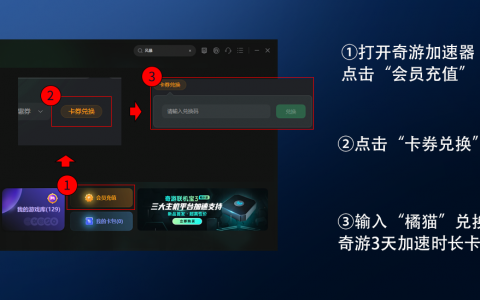(0)对于习惯Windows系统,刚刚使用Mac的新手来说,掌握MacOS操作并不是那么简单。毕竟Mac和Windows的很多操作差别很大。以删除应用程序为例。在Mac上删除应用的操作和在Windows上有很大的不同。
那么如何在Mac上正确删除应用呢?本文将教你在Mac上彻底删除应用的两种方法,以及Mac应用无法删除时的解决方案。
00-1010在触摸板上,如图所示的Launchpad,拇指和三个手指并拢就可以打开。按下要删除的应用,当应用开始晃动时,点击应用左上角的“X”按钮,即可删除该应用。这个被删除的应用就是我们常说的卸载。
00-1010点击进入“Finder”,在侧边栏选择“应用”按钮。在出现的界面中,找到你要删除的应用并右键点击,选择“扔进垃圾桶”。最后清空垃圾桶,成功删除应用。00-1010您不能删除Mac上的应用程序,因为它仍处于打开状态。有时你会收到这条信息:“你不能把物品扔进垃圾桶,因为它是打开的”,但你不能关闭应用程序。这种情况下,可以按照以下步骤解决Mac无法删除应用的问题。
打开启动板,然后点按“其他活动监视器”。打开活动监视器后,可以看到Mac上运行的所有应用,找到想要结束的应用并点击,选择“结束”按钮。在弹出的确认结束窗口中,点击“强制结束”按钮,强制关闭正在运行的程序。然后你就可以按照上面提到的两种方法来移除应用了。以上是在Mac上删除应用的正确方法。在Mac上移除应用非常简单,是Mac新手必须学会的技能。需要的人赶紧学吧!
内容来源网络,如有侵权,联系删除,本文地址:https://www.230890.com/zhan/187875.html